EXCEL如何添加插入图片批注
1、打开需要插入图片提示的EXCEL表格,然后在需要插入的单元格内右击鼠标,选择插入批注
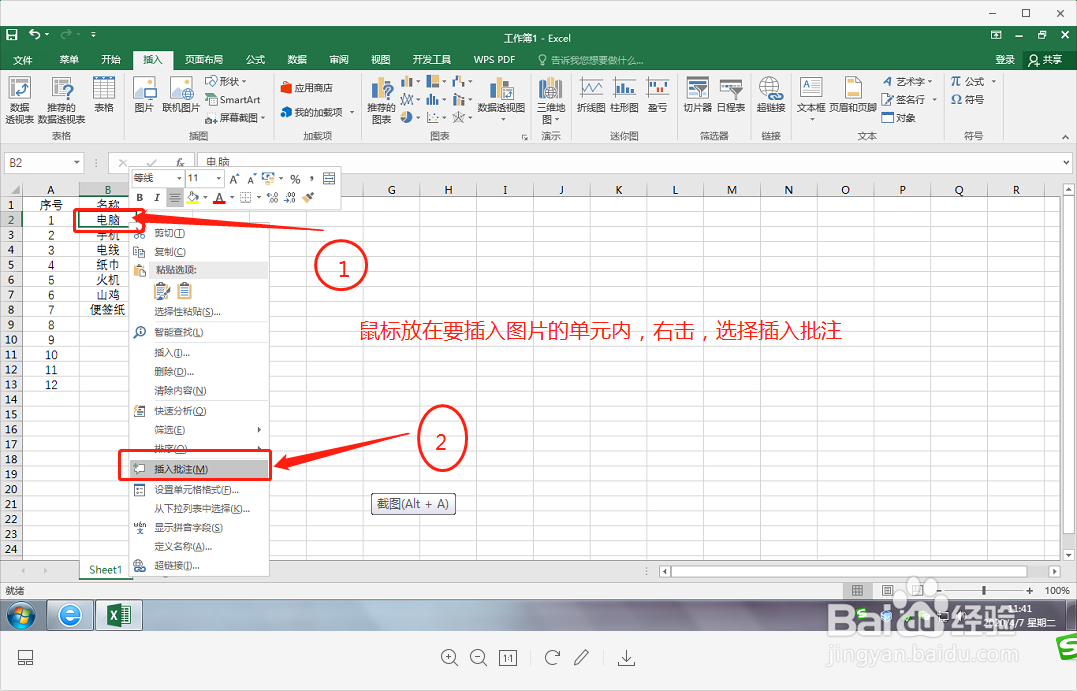
2、在弹出的小矩形框里,把里面的内容删除,然后把鼠标放在框边上,这时鼠标就会变成一个十字形的箭头,然后右击鼠标,选择设置批注格式
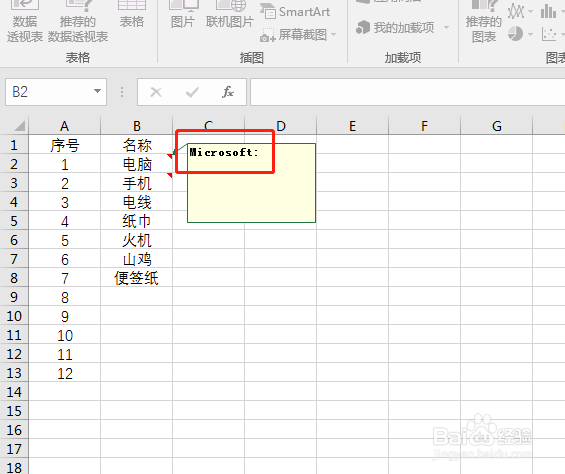

3、在弹出的设置框选择颜色与线条,点击在填充项下的颜色右边的小三角形,然后选择填充效果
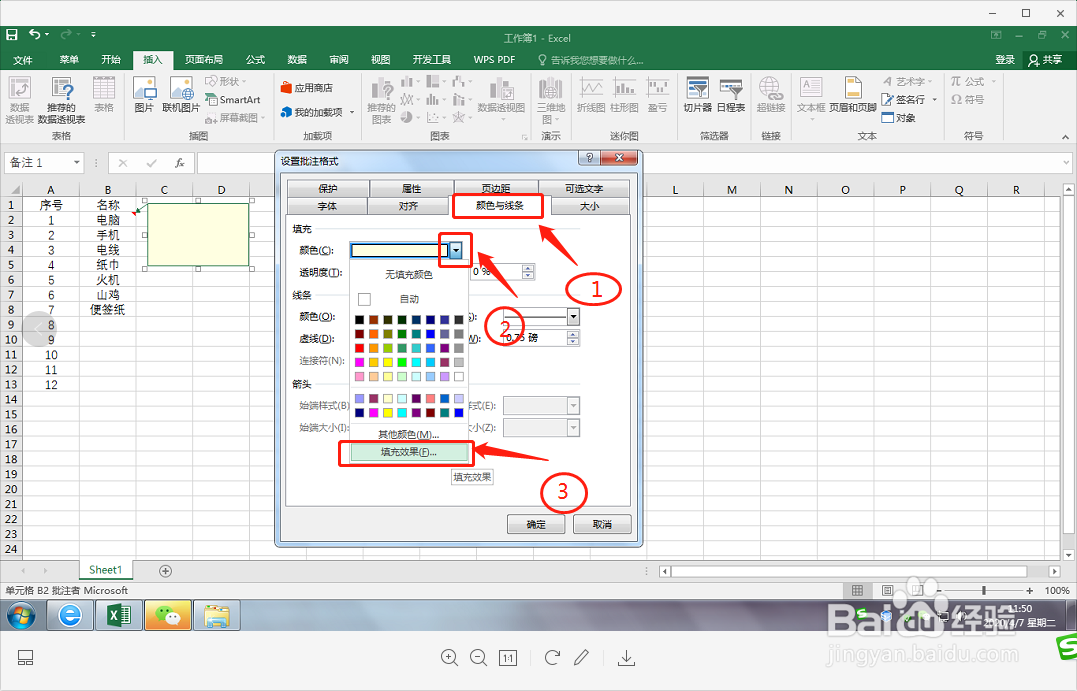
4、在弹出的填充效果框内点击图片--选择图片
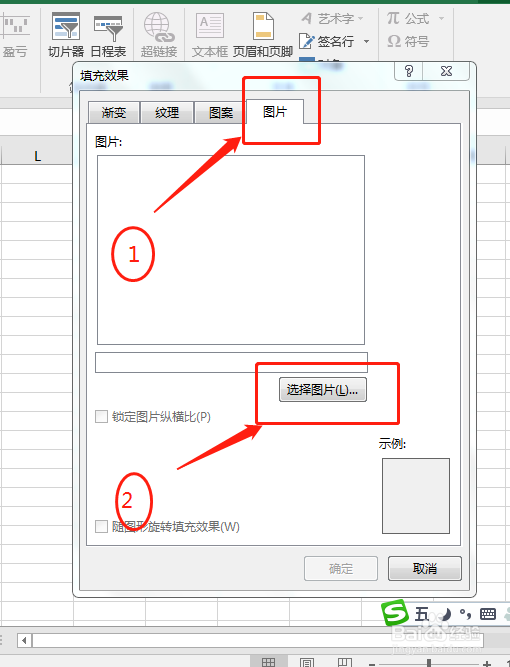
5、在弹出的选择框内选择从本地电脑上选择图片还是从网上选择,一般是选择从文件上插入的,不过要提前先下载好图片,
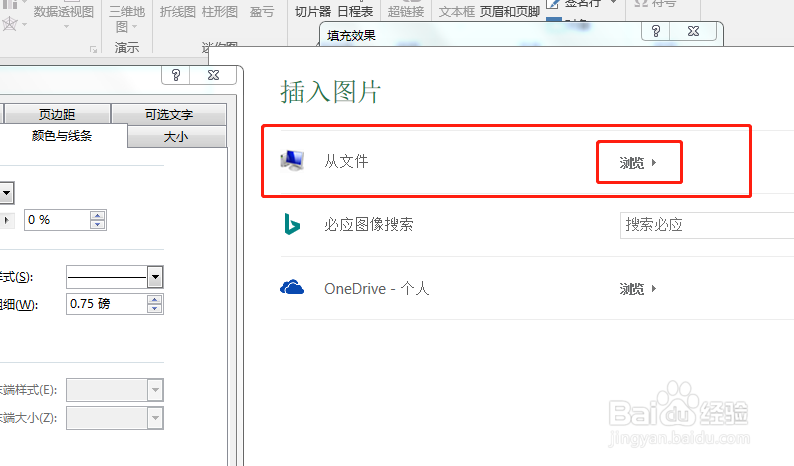
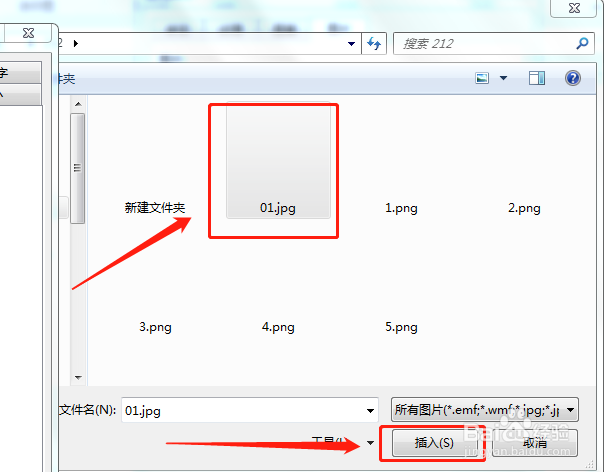
6、然后一直点击确定


7、确定后就回到表格,此时单元格内就会出现如图所示的图片批注,这时不要点击鼠标,把鼠标移动到图片处,拖动图片边上的小矩形按需要设置图片的大小,
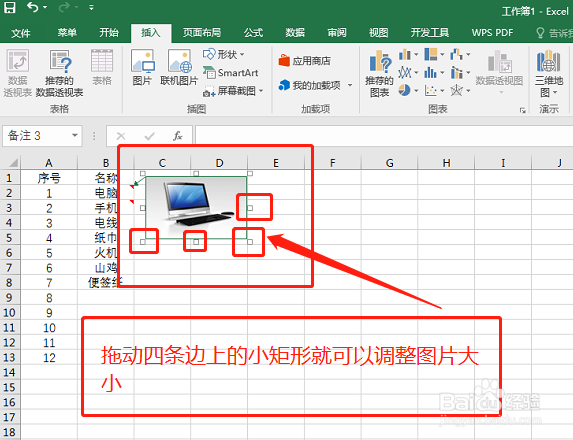
8、批注图片大小设置完后,点击一下旁边空白 的地方,就自动完成了,这时只要把鼠标放在该单元格内,就会弹出图片批注
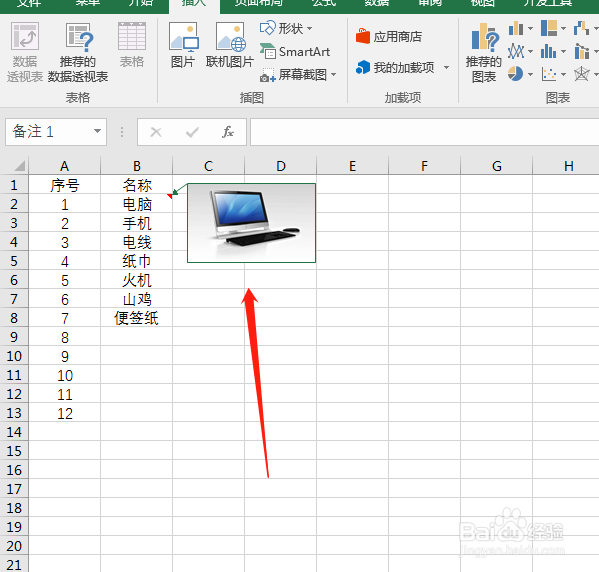
声明:本网站引用、摘录或转载内容仅供网站访问者交流或参考,不代表本站立场,如存在版权或非法内容,请联系站长删除,联系邮箱:site.kefu@qq.com。
阅读量:52
阅读量:93
阅读量:24
阅读量:170
阅读量:146